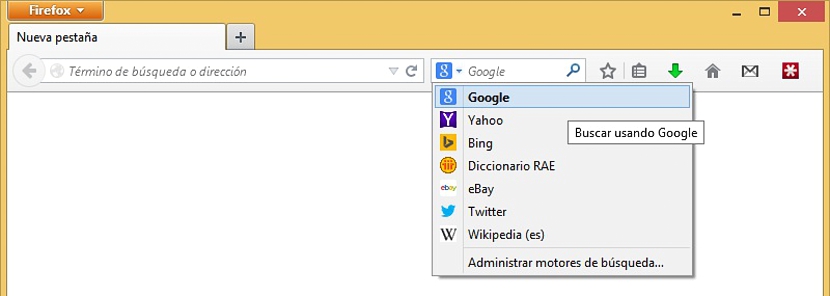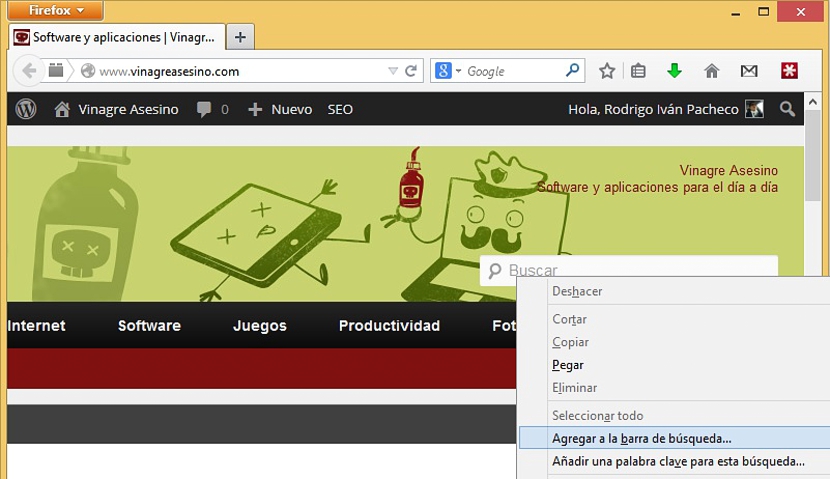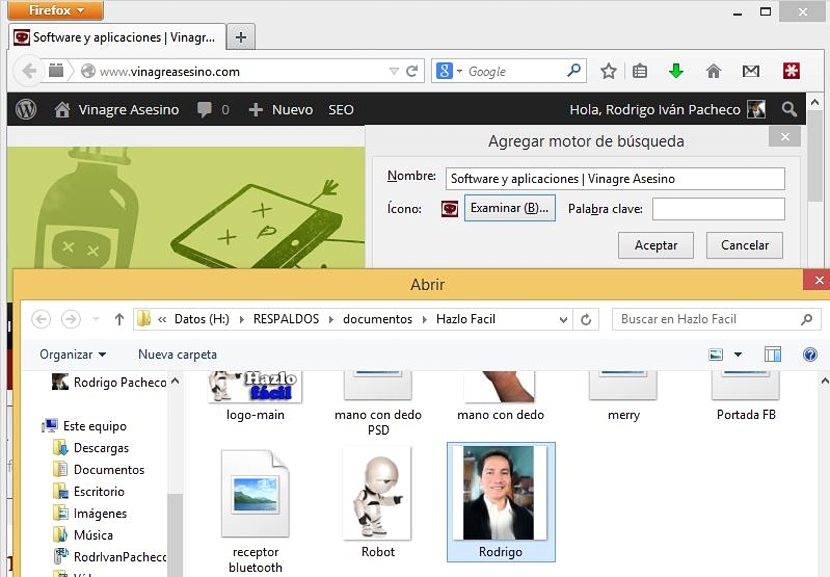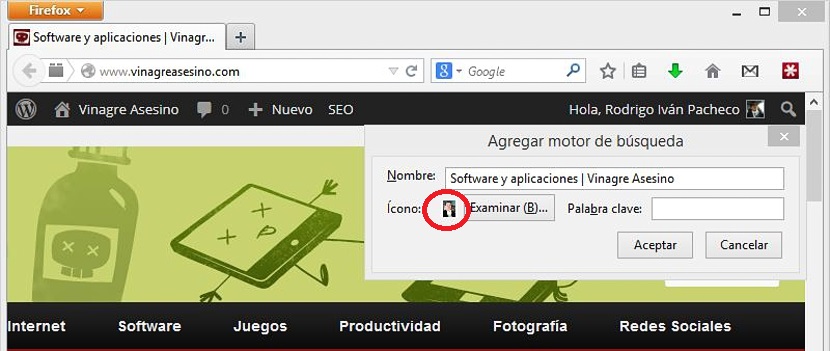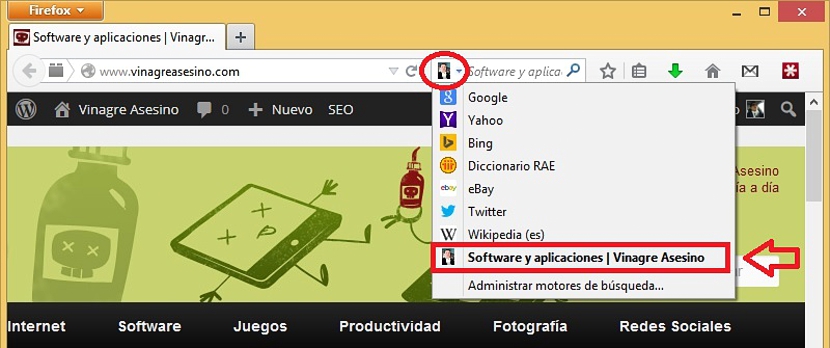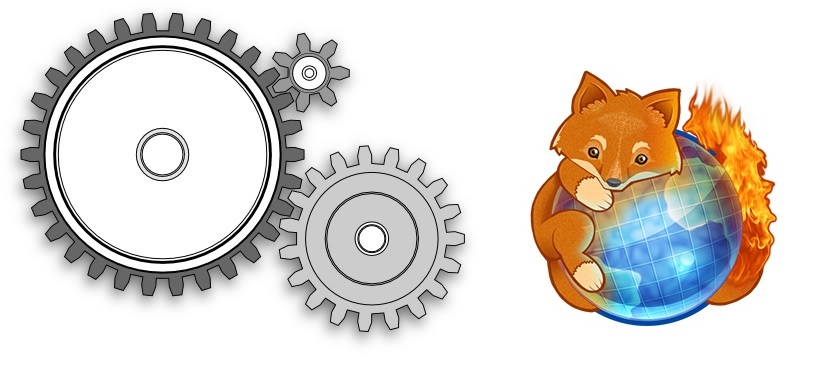
आजकाल तृतीय पक्षाद्वारे विकसित केलेल्या काही प्लगइनच्या उपस्थितीबद्दल धन्यवाद आमचे फायरफॉक्स शोध इंजिन सानुकूलित करण्याची शक्यता अफाट आहे. उदाहरणार्थ, आपण आपला फोटो या इंटरनेट ब्राउझरच्या शोध बारमध्ये कसा ठेवू इच्छिता?
हे कार्य आम्ही आता आमच्या मोझीला फायरफॉक्स ब्राउझरसह कार्यान्वित करण्याचा प्रयत्न करू. जेणेकरुन आम्ही सुचवलेल्या पहिल्या बाबतीत आपण काय प्रस्तावित केले याबद्दल आपल्याला थोडीशी सुस्पष्ट कल्पना असेल हा ब्राउझर ज्या काही बाबींचा भाग आहे त्याचे पुनरावलोकन करा इंटरनेट व नंतर, आम्ही मोझिला फायरफॉक्समधील सर्च बारचे हे सानुकूलन साध्य करण्यासाठी पुढील चरणांचे सुचवू.
फायरफॉक्समधील सर्च बारने कोणती जागा व्यापली आहे?
आपण बर्याच काळापासून वेबवर भेट देणारे असल्यास आपण इंटरनेट ब्राउझरच्या इंटरफेसचा भाग असलेल्या प्रत्येक घटकांना कसे ओळखावे हे आपल्याला कळेल. त्यापैकी काहींमध्ये काही फरक आहेत, काहीतरी आपण प्रामुख्याने Google Chrome आणि Firefox दरम्यान लक्षात घेण्यास सक्षम असाल. त्यातील प्रथम शोध बारची जागा यूआरएलच्या जागेसह समाकलित करण्यासाठी आली आहे, तर मोझीला फायरफॉक्समध्ये हे 2 घटक स्वतंत्रपणे ठेवले आहेत, जोपर्यंत आपण पुढे जात नाही ट्यूटोरियल ज्यामध्ये आपण दोन्ही वातावरण एकत्रित केले आहे. आपल्याला आता ज्या गोष्टींबद्दल खरोखरच स्वारस्य आहे ते वरच्या उजवीकडे आहे, एक जागा जिथे शोध इंजिनमध्ये आपल्याला आवश्यक असलेले कोणतेही विषय आम्ही लिहू शकतो. हे असे वातावरण आहे जे आम्ही आता सुधारित करू आणि आमच्या किंवा आपल्या आवडीच्या छायाचित्रांसह वैयक्तिकृत करू.
आम्ही फायरफॉक्समधील या शोध बारसह खरोखर काय करणार आहोत?
आम्ही मोझीला फायरफॉक्स ब्राउझरमध्ये जेथे हे शोध बार स्थित आहे त्या जागेची आणि जागा ओळखल्यामुळे, आता त्याऐवजी आम्ही सूचित करतो की आपण ही छोटी चाचणी करा:
- च्या जागेवर जा फायरफॉक्समध्ये शोध बार.
- छोट्या उलट्या बाणावर क्लिक करा.
आम्ही सुचविलेल्या या 2 सोप्या चाचण्यांद्वारे, आपल्याला याची उपस्थिती लक्षात येईल या शोध बारमध्ये कॉन्फिगर केलेले शोध इंजिन, आम्ही आणखी एक इंजिन जोडू तेथे ठेवा, जे याक्षणी आम्ही सुचवलेल्या अनुकूलिततेचे कारण आणि उद्दीष्ट असेल. हे साध्य करण्यासाठी, आम्ही फायरफॉक्स रेपॉजिटरीमध्ये होस्ट केलेले -ड-ऑन वापरू जे आपण खालील दुव्यावरून डाउनलोड करू शकता.
ज्याचे नाव असलेले प्लगइन शोध बार ब्राउझर त्वरित समाकलित करेलसहसा विनंती करत असलेल्या सारख्याच रीस्टार्टची आवश्यकता नसते.
नवीन शोध इंजिन कसे तयार करावे?
बरं, जर आम्ही आधीच्या परिच्छेदात सुचवलेल्या चरणांचे अनुसरण केले असेल तर आपण आपल्या प्राथमिक उद्दीष्टाच्या दिशेने कार्य करण्यास तयार आहोत. एकदा आम्ही आधी आपण प्रस्तावित केलेले प्लगइन एकदा आपण स्थापित केले की आता आपल्याला हे आवश्यक आहे अशा वेबसाइटवर जा जेथे आपल्यासाठी स्वारस्यपूर्ण बातमी आहे, जे हे नवीन वैयक्तिकृत शोध इंजिन तयार करण्याचे लक्ष्य असेल; यासाठी आम्ही कोणत्याही वेब पृष्ठाचा वापर सुचवतो कारण करमणुकीच्या कारणास्तव, आम्ही साइट वापरू vinegarasesino.com:
- अॅड-ऑन स्थापित केल्याने आम्ही vinagreasesino.com वर जातो (किंवा आपल्या आवडीचे असलेले कोणतेही अन्य)
- आम्ही या वेब पृष्ठावरील शोध जागा शोधतो.
- काहीतरी टाइप करण्याऐवजी, आम्ही उजवे माउस बटण क्लिक करतो.
- एक संदर्भ मेनू दिसेल.
- पर्यायांमधून आम्ही म्हणतो की एक निवडतो «शोध बारमध्ये जोडा".
- एक छोटी पॉप-अप विंडो दिसेल.
तेथे आम्ही या वेब पृष्ठावरील सामग्रीवर काही टॅग लिहितो (आमच्या उदाहरणामध्ये ते संबंधित भागात सॉफ्टवेअर, युक्त्या, शिकवण्या असू शकतात) आणि या शोध इंजिनचे नाव देखील आहे.
एक छोटासा अतिरिक्त पर्याय आहे जो आम्हाला फोटो किंवा प्रतिमा ठेवण्यास सांगतो, सक्षम होण्यासाठी त्यावर क्लिक करा ज्या ठिकाणी हा छायाचित्र सापडला आहे त्या साइटवर नेव्हिगेट करा आणि अशाप्रकारे, या फायरफॉक्सच्या शोध बारमध्ये ठेवलेल्या या नव्या शोध इंजिनचा भाग होण्यासाठी ते निवडा.
ही सर्व पावले उचलल्यानंतर आम्हाला हे लक्षात येईल की ईn फायरफॉक्सचा शोध बार आमच्या फोटोवर दिसतोसर्वात महत्त्वाची गोष्ट म्हणजे आपण तयार केलेले हे नवीन वातावरण कार्य करते. हे म्हणून काम करेल vinagreasesino.com साठी सानुकूल शोध इंजिनयाचा अर्थ असा की जर आपण सॉफ्टवेअर विषयी एखादा विषय लिहिला तर दर्शविलेले परिणाम केवळ या वेब पृष्ठावरील होस्ट केलेल्यांचेच असतील.